 |
Nettoyage de la tête d'impression
 Utilisation de l'utilitaire Nettoyage des têtes sous Windows Utilisation de l'utilitaire Nettoyage des têtes sous Windows
 Utilisation de l'utilitaire Nettoyage des têtes d'impression sous Mac OS X Utilisation de l'utilitaire Nettoyage des têtes d'impression sous Mac OS X
 À l’aide des touches de l’imprimante À l’aide des touches de l’imprimante
S’il vous semble que l’image imprimée pâlit ou qu’il manque des points, il peut être utile de nettoyer la tête d’impression afin d’assurer une bonne diffusion de l’encre.
Vous pouvez nettoyer la tête d’impression depuis l’ordinateur, à l’aide de l’utilitaire Nettoyage des têtes du pilote d’impression, ou depuis l’imprimante, à l'aide des touches.
 |
Remarque : |
Avant de nettoyer la tête d'impression, assurez-vous que le plateau avant est en position papier (tout en bas). Si ce n’est pas le cas, poussez le levier du bac vers le haut et repositionnez ce dernier.
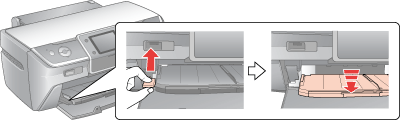
 |
Important : |
 |
Remarque : |
 |
|
Avant de déplacer le levier du plateau avant, assurez-vous que ce dernier est exempt de papier ou d’objets et qu’il n’est pas déployé.
|
|
Utilisation de l'utilitaire Nettoyage des têtes sous Windows
Suivez les étapes ci-dessous pour nettoyer la tête d’impression à l’aide de l’utilitaire Nettoyage des têtes.
 |
Assurez-vous qu’aucun message d’avertissement ou d’erreur n’est affiché sur l’écran LCD, que le plateau CD/DVD n’est pas inséré dans l’imprimante et que le plateau avant est en position papier.
|
 |  |
Remarque : |
 |  |
|
Si ce n'est pas le cas, poussez le levier du plateau avant vers le haut et repositionnez ce dernier.
|
|
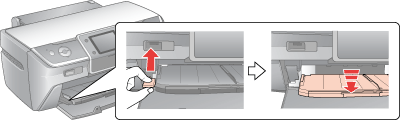
 |
Assurez-vous que du papier au format A4 est chargé dans le bac feuille à feuille.
|
 |
Cliquez avec le bouton droit sur l'icône en forme d'imprimante dans la barre des tâches, puis sélectionnez Nettoyage des têtes.
|
Si l'icône en forme d’imprimante ne s’affiche pas, reportez-vous à la section suivante pour l’ajouter.
 |
Suivez les instructions qui s’affichent à l’écran.
|
 |  |
Important : |
 |
Remarque : |
 |
-
Si la qualité d’impression ne s’est pas améliorée après avoir répété cette procédure environ quatre fois, mettez l’imprimante hors tension et attendez au moins 6 heures. Exécutez ensuite un autre test de vérification des buses, ainsi qu’un nouveau nettoyage de la tête, si nécessaire.
|
|
Utilisation de l'utilitaire Nettoyage des têtes d'impression sous Mac OS X
Suivez les étapes ci-dessous pour nettoyer la tête d’impression à l’aide de l’utilitaire Nettoyage des têtes.
 |
Assurez-vous qu’aucun message d’avertissement ou d’erreur n’est affiché sur l’écran LCD, que le plateau CD/DVD n’est pas inséré dans l’imprimante et que le plateau avant est en position papier.
|
 |  |
Remarque : |
 |  |
|
Si ce n'est pas le cas, poussez le levier du plateau avant vers le haut et repositionnez ce dernier.
|
|
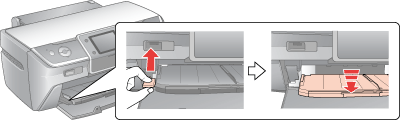
 |
Assurez-vous que du papier au format A4 est chargé dans le bac feuille à feuille.
|
 |
Accédez aux utilitaires d’impression EPSON.
|
 |
Cliquez sur le bouton Nettoyage des têtes dans la zone de dialogue Utilitaire.
|
 |
Suivez les instructions qui apparaissent à l’écran.
|
 |  |
Important : |
 |
Remarque : |
 |
-
Si la qualité d’impression ne s’est pas améliorée après avoir répété cette procédure environ quatre fois, mettez l’imprimante hors tension et attendez au moins 6 heures. Exécutez ensuite un autre test de vérification des buses, ainsi qu’un nouveau nettoyage de la tête, si nécessaire.
|
|
À l’aide des touches de l’imprimante
Pour nettoyer la tête d’impression à l’aide des touches de l’imprimante, procédez comme suit :
 |
Assurez-vous qu’aucun message d’avertissement ou d’erreur n’est affiché sur l’écran LCD, que le plateau CD/DVD n’est pas inséré dans l’imprimante et que le plateau avant est en position papier.
|
 |  |
Remarque : |
 |  |
|
Si ce n'est pas le cas, poussez le levier du plateau avant vers le haut et repositionnez ce dernier.
|
|
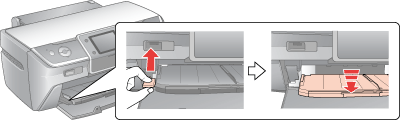
 |
Assurez-vous que du papier au format A4 est chargé dans le bac feuille à feuille.
|
 |
Appuyez sur la touche  Démarrer. Démarrer.
|
L’imprimante commence à nettoyer la tête d’impression et le message Nettoyage de la tête d'impression en cours. Veuillez patienter. s'affiche sur l'écran LCD.
 |  |
Important : |
 |
Remarque : |
 |
-
Si la qualité d’impression ne s’est pas améliorée après avoir répété cette procédure environ quatre fois, mettez l’imprimante hors tension et attendez au moins 6 heures. Exécutez ensuite un autre test de vérification des buses, ainsi qu’un nouveau nettoyage de la tête, si nécessaire.
|
|
|  |

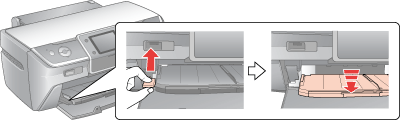
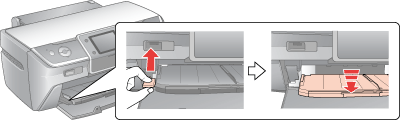
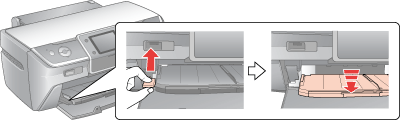
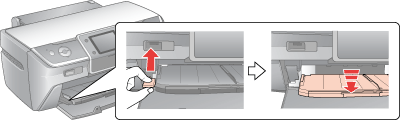



 Utilisation de l'utilitaire Nettoyage des têtes sous Windows
Utilisation de l'utilitaire Nettoyage des têtes sous Windows






 Reportez-vous à la section
Reportez-vous à la section  Haut
Haut
 [Configuration],
[Configuration],  ou la touche
ou la touche  pour mettre Maintenance en surbrillance, puis appuyez sur OK.
pour mettre Maintenance en surbrillance, puis appuyez sur OK. ou la touche
ou la touche  pour sélectionner Nettoyage des têtes, puis appuyez sur OK.
pour sélectionner Nettoyage des têtes, puis appuyez sur OK. Démarrer.
Démarrer.